Utilizzare Excel per tenere traccia del tuo portafoglio azionario
In questo articolo vedremo come puoi utilizzare Excel per tenere traccia delle performance del tuo conto. Questo è pensato come una guida di base per persone che hanno poca o nessuna esperienza con Excel.
Utilizzare Excel per tenere traccia del tuo portafoglio azionario – Ottenere alcuni dati
Prima di poter fare qualsiasi cosa con Excel, dobbiamo ottenere alcuni numeri! Le informazioni che utilizzi in Excel sono chiamate “Dati”. Alcuni di essi dovremo scriverli, altri possono essere copiati e incollati, e alcuni possiamo scaricarli direttamente come file Excel.
Ottenere i valori storici del portafoglio (digitando numeri nel foglio di calcolo)
Puoi trovare i tuoi valori storici del portafoglio nella pagina del tuo Dashboard, proprio sopra il grafico del valore del tuo portafoglio:
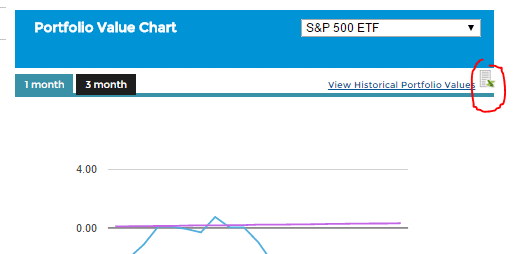
Questo scaricherà un foglio di calcolo con i valori del tuo portafoglio, il numero di operazioni e il tuo rango per ogni giorno in cui sei stato nel tuo attuale concorso.
Ottenere i prezzi storici delle azioni (copia e incolla i dati in un foglio di calcolo)
Per questo esempio, vogliamo ottenere i prezzi storici di un’azione in modo da poter vedere come il prezzo si è mosso nel tempo. Prima, apri un nuovo foglio di calcolo vuoto in Excel.
Utilizzeremo l’azione Sprint (simbolo: S). Vai alla pagina delle quotazioni e cerca S:
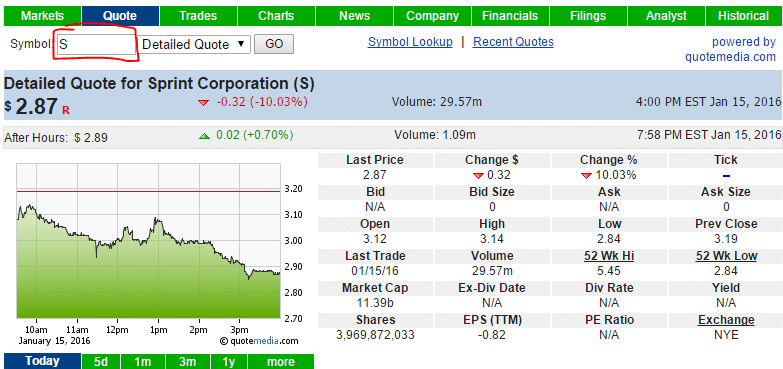
Successivamente, fai clic sulla scheda “Storico” in alto a destra della quotazione:
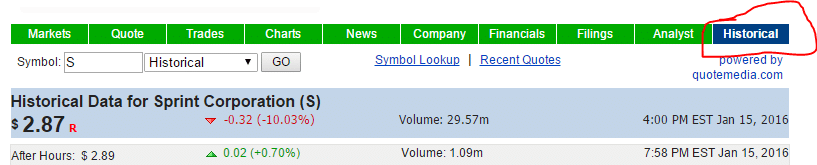
Successivamente, modifica le date di “Inizio” e “Fine” al periodo che desideri esaminare. Per questo esempio, utilizzeremo le stesse date che abbiamo salvato per i nostri valori di portafoglio, dall’11 gennaio al 15 gennaio 2016.
Una volta caricati i prezzi storici, evidenzia tutto da “Data” all’ultimo numero sotto “Chiusura aggiustata” (dovrebbe apparire così):
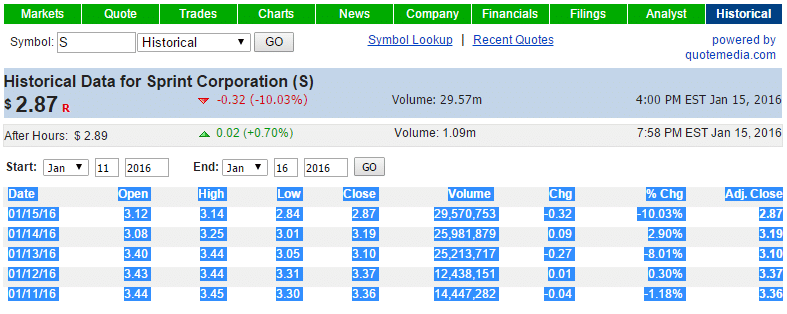
Ora copia i dati, seleziona la cella A1 nel tuo foglio di calcolo Excel vuoto e incolla.
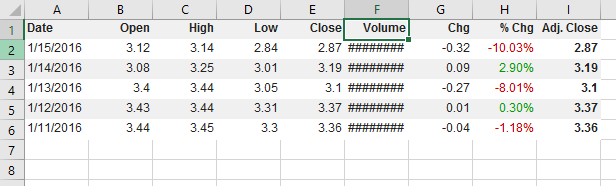
Congratulazioni, abbiamo ora importato alcuni dati in Excel! Nota che le intestazioni delle colonne sono già state rilevate – questo sarà importante in seguito.
Da qui, ci sono alcune cose che vorremmo cambiare.
Cambiare l’ordine dei tuoi dati
Prima di tutto, questi dati sono nell’ordine opposto rispetto ai nostri valori di portafoglio. Per metterli nello stesso ordine, vogliamo ordinare questa tabella per data, dalla più vecchia alla più recente. Nel menu in alto, fai clic su “Dati“, quindi fai clic su “Ordina“:
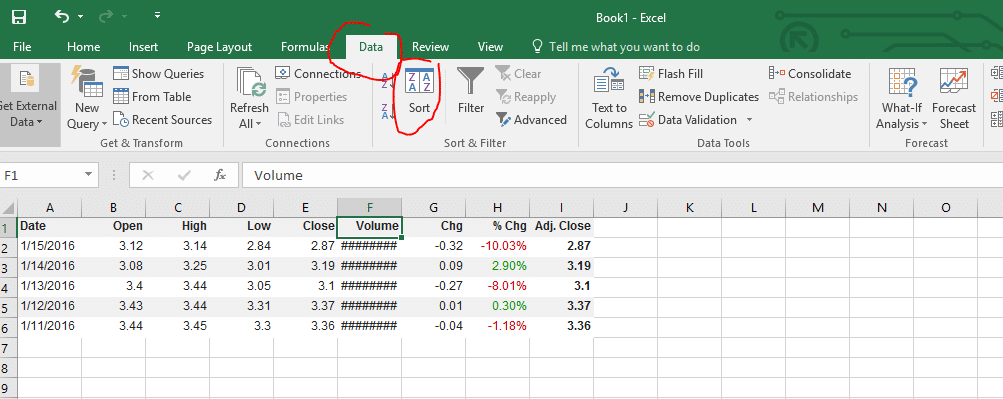
Ora puoi scegliere su cosa vogliamo ordinare e come ordinarlo. Se fai clic sul menu a discesa sotto “Ordina per”, Excel elenca tutte le intestazioni delle colonne che rileva (seleziona “Data“). Successivamente, sotto “Ordine”, vogliamo “Dal più vecchio al più recente“:
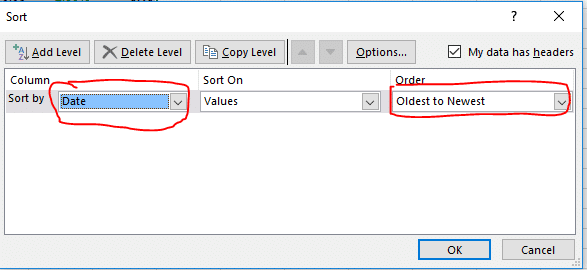
Ora i tuoi dati dovrebbero essere nello stesso ordine dei valori del tuo portafoglio di prima.
Cambiare la larghezza delle colonne
Successivamente, noterai che “Volume” appare solo come “########”. Questo non è dovuto a un errore, il numero è semplicemente troppo grande per adattarsi alla larghezza della nostra cella. Per risolvere questo problema, possiamo aumentare e diminuire le larghezze delle nostre celle trascinando i confini tra le righe e le colonne:
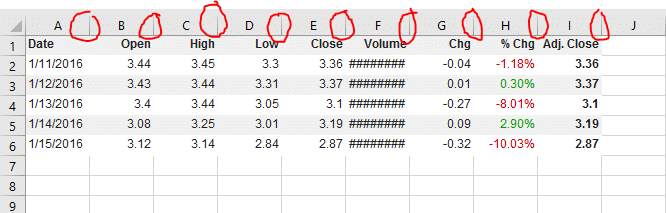
Consiglio: se fai doppio clic su questi bordi, la cella a sinistra si adatterà automaticamente alla larghezza per adattarsi ai dati in essa.
Se desideri regolare automaticamente tutte le tue celle contemporaneamente, nel menu in alto fai clic su “Formato” e “Adatta automaticamente la larghezza della colonna”:

Una volta che hai regolato la tua colonna del volume, tutto dovrebbe essere visibile!
Rimuovere le colonne di cui non hai bisogno
Penso che vorremo utilizzare solo il prezzo di chiusura aggiustato nei calcoli che faremo in seguito (il prezzo “Adj. Close” è il prezzo di chiusura aggiustato per eventuali frazionamenti o dividendi avvenuti da quel giorno). Questo significa che voglio mantenere le colonne “Data” e “Adj. Close”, ma eliminare il resto.
Se provi a selezionare semplicemente i dati e a eliminarli, finirai con un grande spazio vuoto:
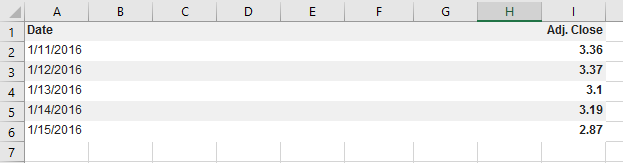
Invece, fai clic su “B” e trascina fino a “H” per selezionare le colonne complete:
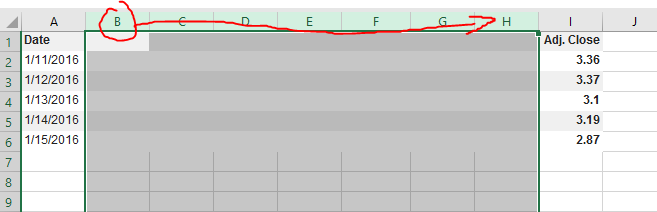
Ora fai clic con il tasto destro e seleziona “Elimina”, e tutte le righe scompariranno. Ora l’Adj. Close sarà la tua nuova colonna B, senza più spazi vuoti. Ora hai i tuoi dati storici sui prezzi, quindi salva questo file excel in modo da poter tornare ad esso in seguito.
Ottenere la tua cronologia delle transazioni e le posizioni aperte
Come il valore storico del tuo portafoglio, rendiamo questo facile: accanto alle tue Posizioni Aperte e alla tua Cronologia delle Transazioni, troverai altri pulsanti di esportazione Excel:
Indipendentemente dall’intervallo di date visualizzato nella pagina della cronologia delle transazioni, l’esportazione estrarrà l’intera cronologia delle transazioni per questo concorso.
Utilizzare Excel per tenere traccia del tuo portafoglio azionario – Grafici
Ora che abbiamo alcuni dati, creiamo alcuni grafici con essi! Esamineremo come realizzare grafici a linee del valore giornaliero del tuo portafoglio e della variazione percentuale del tuo portafoglio, oltre a un grafico a barre che mostra le tue posizioni aperte. Questa è di solito la parte più divertente dell’utilizzo di Excel per tenere traccia del tuo portafoglio azionario.
Grafico a linee – Il valore giornaliero del tuo portafoglio
Per prima cosa, vogliamo creare un grafico a linee che mostri il nostro valore giornaliero del portafoglio. Prima di tutto, apri il tuo foglio di calcolo che contiene i valori giornalieri del tuo portafoglio:
Successivamente, evidenzia i tuoi dati e fai clic su “Inserisci” nella scheda in alto:
Qui, sotto la sezione “Grafici“, fai clic su quello con le linee e scegli il primo “Grafico a linee 2D“:
E questo è tutto! Il tuo nuovo grafico è pronto per essere visualizzato. Puoi anche copiare il grafico e incollarlo in Microsoft Word per farne parte di un documento, o incollarlo in un editor di immagini per salvarlo come immagine.
Grafico a linee – Variazioni percentuali del portafoglio
Successivamente, vogliamo creare un grafico che mostri quanto è cambiato il nostro portafoglio ogni giorno. Per fare questo, prima dobbiamo calcolarlo effettivamente.
Eseguire calcoli in Excel
Nella colonna successiva calcoleremo la nostra variazione percentuale giornaliera del portafoglio. Prima di tutto, nella colonna successiva, aggiungi l’intestazione “% Variazione”
Ora dobbiamo fare il nostro calcolo. Per calcolare la variazione percentuale ogni giorno, vogliamo prendere la differenza tra il valore dell’ultimo giorno meno quello del giorno precedente, quindi dividere per il valore del giorno precedente:
Variazione Percentuale = (Valore Giorno 2 – Valore Giorno 1) / Valore Giorno 1
Per fare questo, nella cella C3 possiamo eseguire alcune operazioni per fare il calcolo della variazione percentuale. Per inserire una formula, inizia digitando “=”. Puoi usare gli stessi simboli che usi quando scrivi su carta per scrivere le tue formule, ma invece di scrivere ogni numero, puoi semplicemente selezionare le celle.
Per calcolare la variazione percentuale che abbiamo visto tra il giorno 1 e il giorno 2, usa la formula sopra nella cella C3. Dovrebbe apparire così:
Ora fai clic nell’angolo in basso a destra di quella cella e trascinala fino all’ultima riga con i dati, Excel copierà automaticamente la formula per ogni cella:
Ora hai le tue percentuali! Se vuoi che vengano visualizzate come percentuali invece di numeri interi, fai clic su “C” per selezionare l’intera colonna, quindi fai clic sul piccolo segno di percentuale negli strumenti in alto nella pagina:
Creare il tuo grafico con solo alcune colonne
Ora vogliamo creare un grafico che mostri come il nostro portafoglio stava cambiando ogni giorno, ma se proviamo a fare la stessa cosa di prima (selezionando tutti i dati e inserendo un “Grafico a linee”, il grafico non ci dice molto:
Questo perché sta cercando di mostrare sia il valore totale del portafoglio che la variazione percentuale allo stesso tempo, ma sono su scale completamente diverse!
Per correggere questo, dobbiamo cambiare quali dati vengono mostrati. Fai clic con il tasto destro sul tuo grafico e seleziona “Seleziona Dati”:
Questo è come decidiamo quali dati vengono mostrati nel grafico. Gli elementi sul lato sinistro formeranno le nostre linee, gli elementi sul lato destro costituiranno gli elementi che appaiono sull’asse X (in questo caso, le nostre Date).
Deseleziona “Valore del portafoglio”, quindi fai clic su OK per aggiornare il tuo grafico:
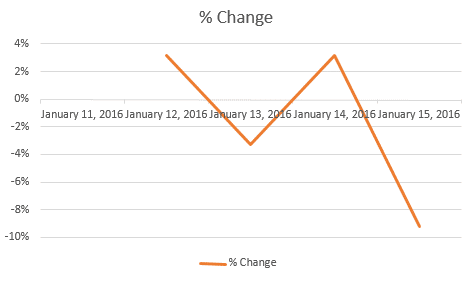
Questo è più vicino, ma ora vogliamo spostare le date in fondo al grafico (qui sono lungo il punto “0” dell’asse Y).
Per fare questo, fai clic destro sulle date e seleziona “Formato asse”:
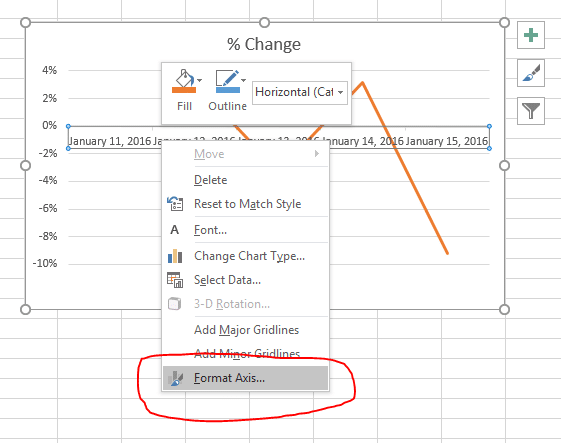
Un nuovo menu apparirà sul lato destro dello schermo. Qui, fai clic su “Etichette”, quindi imposta la posizione dell’etichetta su “Bassa”.
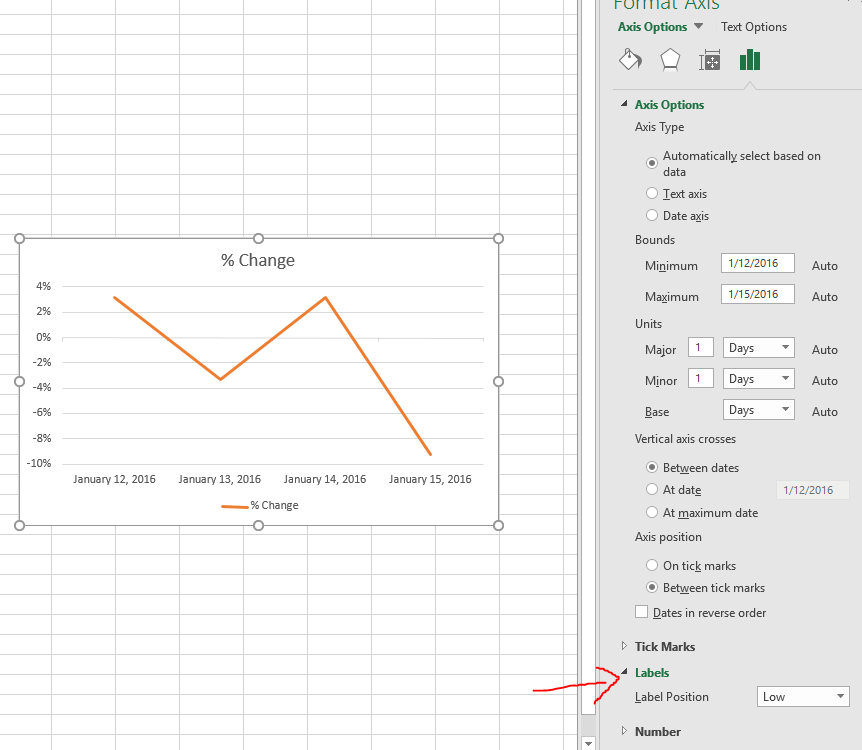
Congratulazioni, il tuo grafico è ora completato! Ora puoi vedere facilmente quali giorni il tuo portafoglio ha avuto buone performance e quali giorni hai subito perdite.
Grafico a barre – Visualizzare le tue posizioni aperte
Successivamente, vorremmo creare un grafico a barre che mostri quanto delle nostre attuali posizioni aperte è in ciascuna azione, ETF o fondo comune.
Per prima cosa, apri il tuo foglio di calcolo con le tue posizioni aperte. Dovrebbe apparire più o meno così:
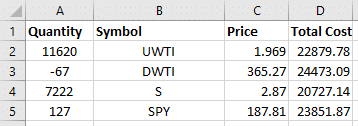
Poiché vogliamo creare un grafico a barre, possiamo avere solo due colonne di dati. Vogliamo una colonna che mostri il simbolo e una seconda colonna che mostri quanto vale. La colonna “Costo totale” è il valore di mercato attuale di queste azioni, quindi è quella che vogliamo mantenere. Tuttavia, non vogliamo eliminare la quantità e il prezzo, poiché potremmo averne bisogno in seguito. Invece, seleziona le colonne che non vuoi e fai clic destro sulla loro lettera (A e C in questo caso). Quindi, seleziona “Nascondi”:
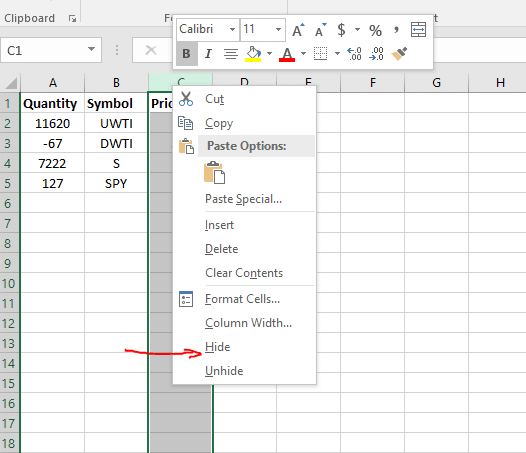
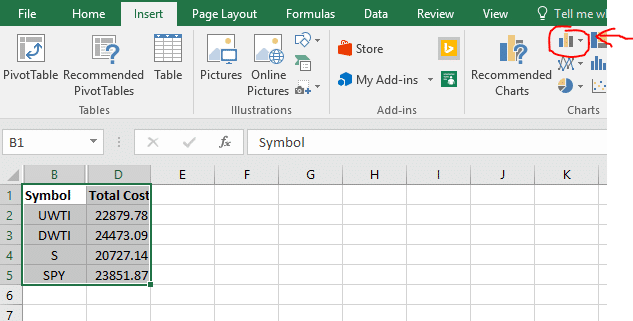
Ora le colonne che non vogliamo nel nostro grafico sono nascoste. Possiamo sempre recuperarle in seguito andando su “Formato” -> “Visibilità” -> “Mostra colonne”. Ora seleziona i tuoi dati e inserisci un “Grafico a barre” invece di un “Grafico a linee”:
Prima di finire, il tuo grafico dirà “Costo totale”. Puoi cambiare questo facendo clic su “Costo totale” e modificando per dire ciò che preferisci (come “Allocazione del portafoglio”):
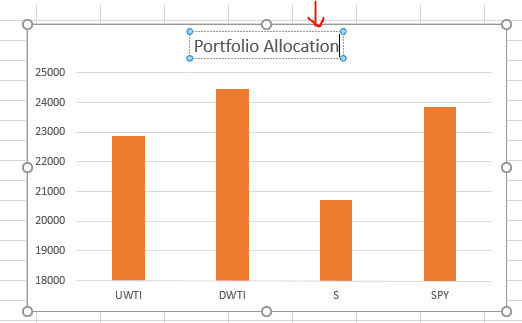
Questo grafico è ora completato, ma puoi anche provare a cambiare il tipo di grafico per ottenere un grafico a torta. Per prima cosa, fai clic destro sul tuo grafico e seleziona “Cambia tipo di grafico”:
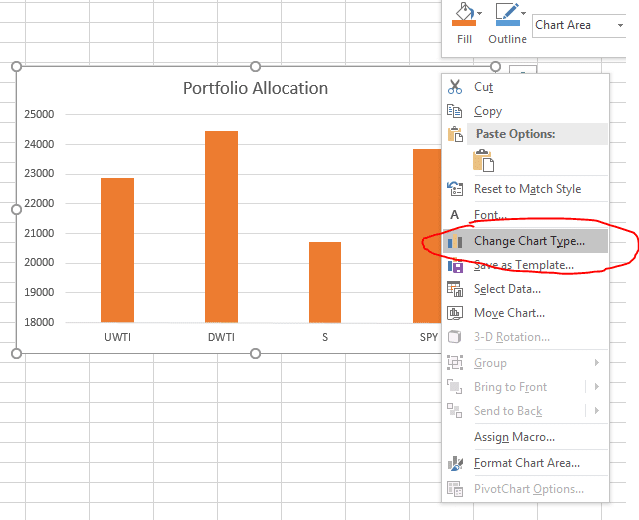
Successivamente, trova i grafici “Torta” e scegli quello che ti piace di più.
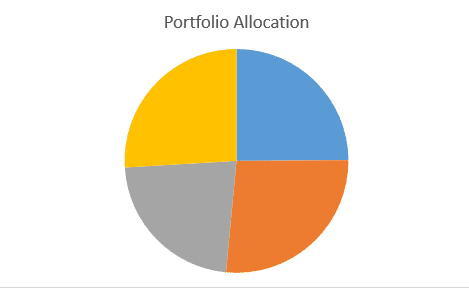
Infine, ora non sappiamo quale pezzo della torta rappresenta quale azione. Per aggiungere queste informazioni, fai clic sul tuo grafico a torta, quindi in cima alla pagina fai clic su “Design”. Quindi seleziona una delle opzioni per cambiare l’aspetto del tuo grafico a torta.
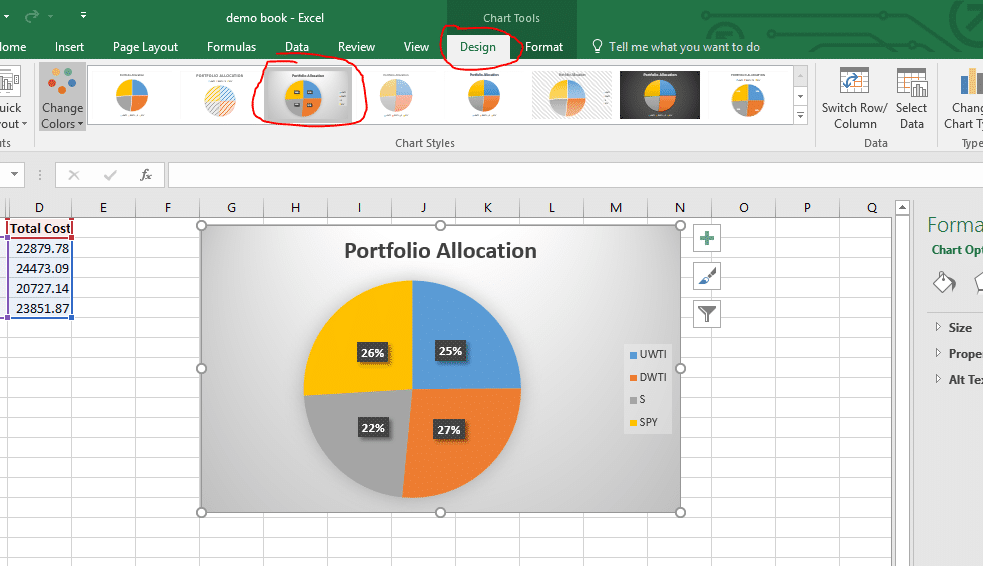
Congratulazioni, hai convertito il tuo grafico a barre in un grafico a torta! Questo dovrebbe apparire quasi identico a quello che hai sul lato destro della tua pagina delle posizioni aperte.
Utilizzare Excel per tenere traccia del tuo portafoglio azionario – Calcolare il profitto e la perdita delle tue operazioni
Il motivo più importante per cui vorresti utilizzare Excel per tenere traccia del tuo portafoglio azionario è cercare di calcolare il tuo profitto e la tua perdita da ogni operazione. Per fare questo, apri il foglio di calcolo con la tua cronologia delle transazioni. Dovrebbe apparire più o meno così:
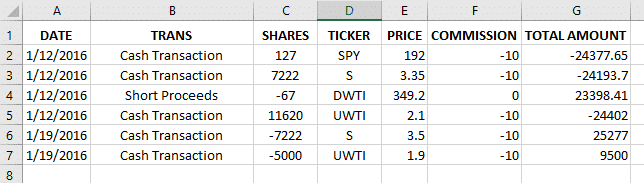
Consiglio: Se non hai comprato e poi venduto un’azione, non puoi calcolare quanto profitto hai realizzato sull’operazione.
Per prima cosa, vogliamo cambiare come i dati sono ordinati in modo da poter raggruppare tutte le operazioni dello stesso simbolo insieme. Usa lo strumento “Ordina” per ordinare prima per “Ticker”, poi per “Data” (dal più vecchio al più recente).
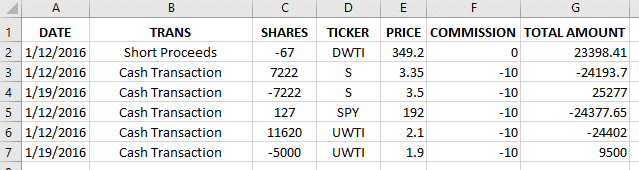
Per DWTI e SPY, non abbiamo mai “chiuso” le nostre posizioni (vendendo un’azione che hai comprato o coprendo un’azione che hai shortato), quindi non possiamo calcolare un profitto o una perdita. Per ora, nascondi quelle righe.
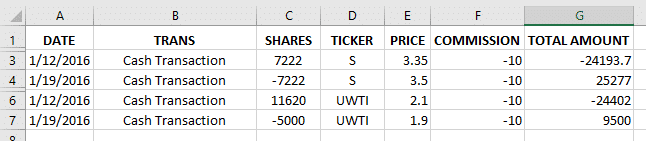
Ora siamo pronti per calcolare! Iniziamo con l’operazione per S. Questa è facile perché le azioni che ho venduto sono uguali alle azioni che ho comprato. Questo significa che se sommiamo semplicemente il “Totale”, ci dirà il profitto o la perdita esatti che abbiamo realizzato sull’operazione.
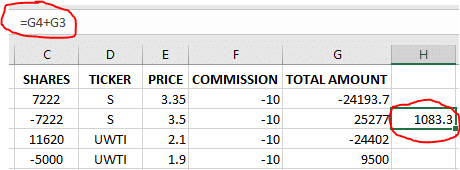
Questo non funziona per UWTI, perché ho venduto un numero diverso di azioni rispetto a quelle che ho comprato. Questo significa che devo prima calcolare il costo totale delle azioni che ho venduto, poi posso usarlo per determinare il mio profitto.
Primo: moltiplica il tuo prezzo di acquisto per il numero di azioni che hai venduto:

Secondo: aggiungi questo numero al “Totale” da quando hai venduto le tue azioni.
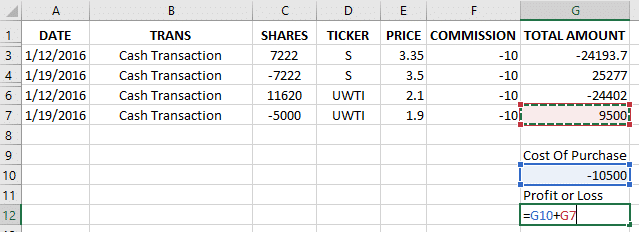
Ora hai il tuo profitto o perdita per questo scambio. Nota: questo è il metodo se hai comprato più azioni di quelle che hai venduto – se hai comprato azioni a prezzi diversi, poi le vendi in seguito, dovrai calcolare il tuo Costo Medio da usare nel tuo calcolo.